يحتوي Microsoft Office على العديد من التطبيقات التي تستحق التثبيت على نظامك. يستخدم الجميع تقريبًا أحد التطبيقات من MS office وأحد هذه التطبيقات يسمى Excel. يتيح ذلك للمستخدمين جمع جميع البيانات وتنظيمها وفقًا لمتطلباتهم وتتضمن هذه البيانات قيمًا نصية ورقمية. لا تقدم لك ورقة Excel فقط معالجة العمليات الحسابية الأساسية مثل الجمع والضرب وما إلى ذلك. ولكن أيضًا العديد من الصيغ الصعبة الأخرى التي تجعل عملك فعالاً. لذلك في هذا المنشور ، نشرح كيفية استخدام صيغة الانحراف المعياري في ورقة Excel الخاصة بك. من فضلك أكمل القراءة.
الخطوات التي يجب اتباعها لتطبيق واستخدام معادلة الانحراف المعياري في ورقة Excel
الخطوة 1: اضغط على شبابيك على لوحة المفاتيح واكتب تتفوق.
الخطوة 2: اختر اكسل التطبيق من نتائج البحث كما هو موضح أدناه.

الخطوة 3: ثم انقر فوق فتح الخيار في أسفل الصفحة الأولية لتطبيق Excel.
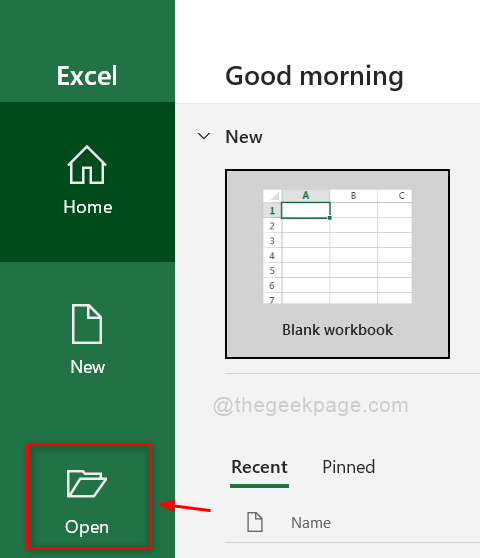
الخطوة 4: تصفح نظامك وحدد أي ورقة Excel محفوظة تحتاج إلى معالجة البيانات.
الخطوة 5: حدد خلية في ورقة Excel حيث تحتاج إلى وضع صيغة الانحراف المعياري.
الخطوة 6: بعد تحديد الخلية ، اكتب = STDEV () في الخلية أو شريط الصيغة كما هو موضح.
الخطوة 7: بعد ذلك ، ضع المؤشر بين القوسين كما هو موضح في لقطة الشاشة أدناه.

الخطوة 8: بعد وضع المؤشر بين الأقواس ، حدد الخلايا التي يجب حساب الانحراف المعياري لها كما هو موضح أدناه.
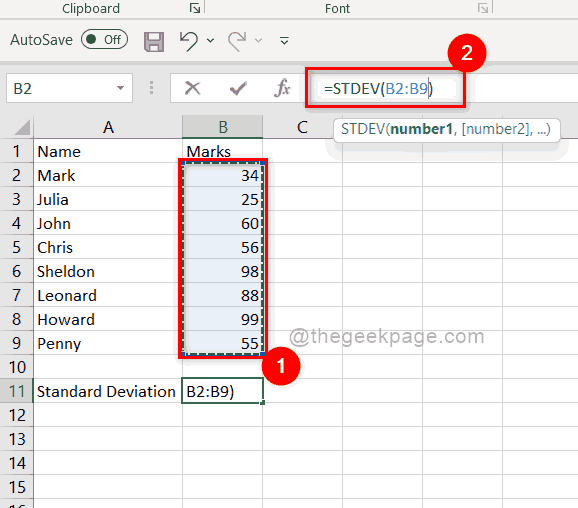
الخطوة 9: بعد تحديد جميع خلايا البيانات ، اضغط على يدخل على لوحة المفاتيح الخاصة بك لتنفيذ الصيغة المطبقة ويمكن رؤية النتيجة كما هو موضح في الصورة أدناه.

هذه هي الطريقة التي يمكنك بها استخدام صيغة الانحراف المعياري على ورقة Excel الخاصة بك وأيضًا يمكنك إنشاء صيغة مخصصة باستخدام الانحراف المعياري والجمع والصيغ الأخرى التي تقدمها ورقة Excel.
هذا كل شيء يا رفاق.
آمل أن يكون هذا المنشور مفيدًا ومفيدًا. من فضلك اترك لنا التعليقات أدناه.
شكرا لك.


